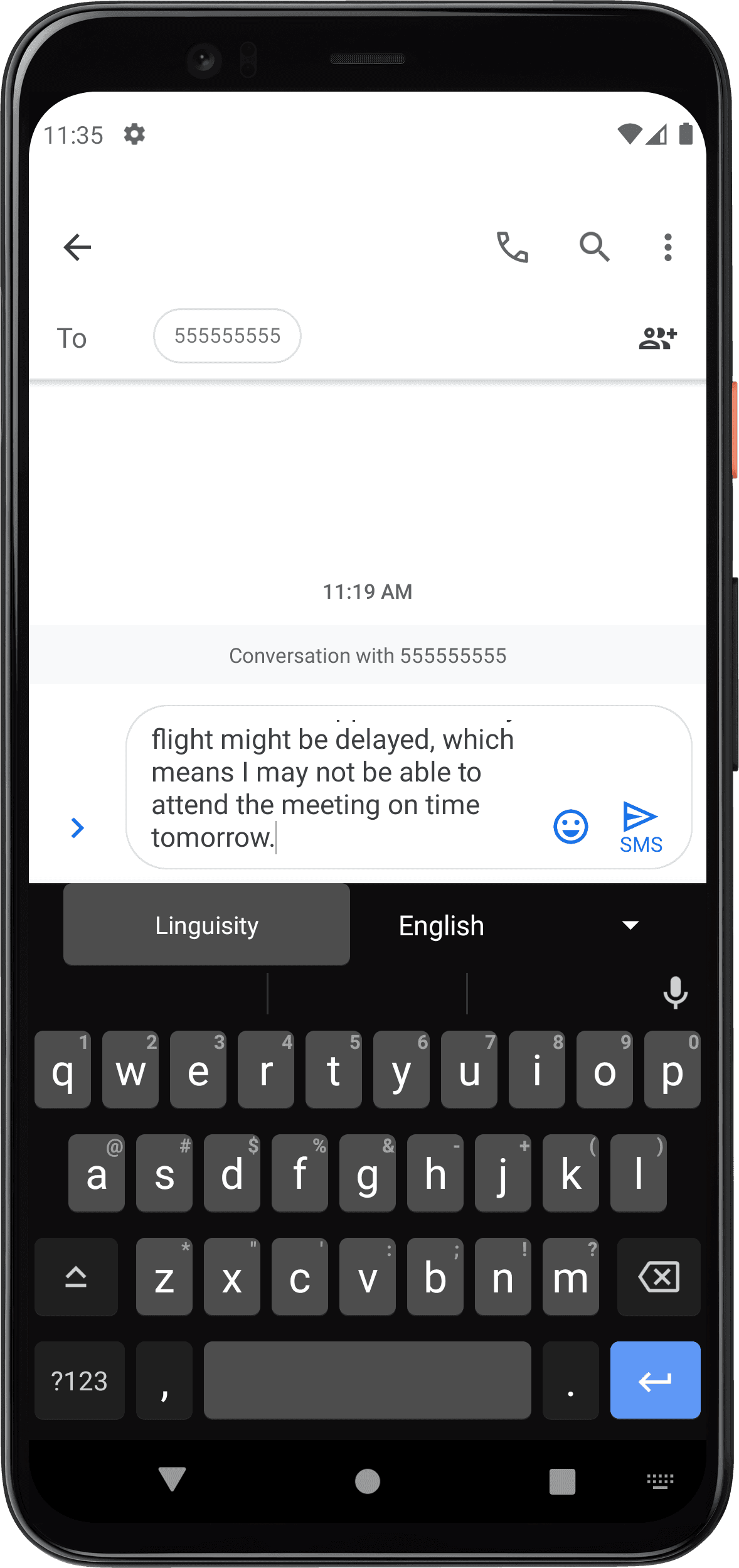Linguisity dla Androida
Instrukcje Konfiguracji
Krok 1
Odwiedź Linguisity Google Play stronę za pomocą swojego urządzenia z Androidem.
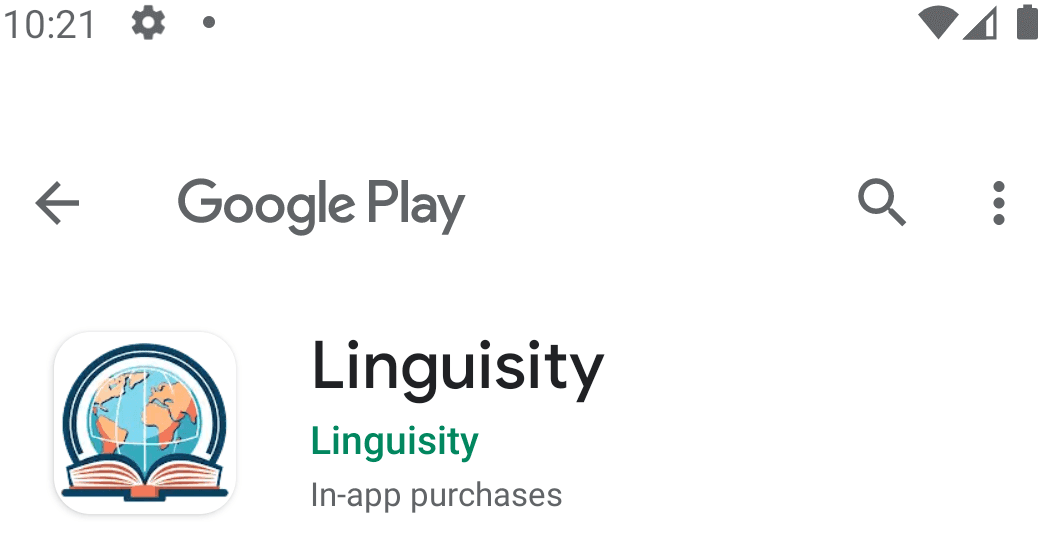
Krok 2
Kontynuuj, klikając przycisk 'Zainstaluj'.

Krok 3
Proszę czekać, aż aplikacja Linguisity zakończy instalację, a następnie kliknij przycisk 'Otwórz'.
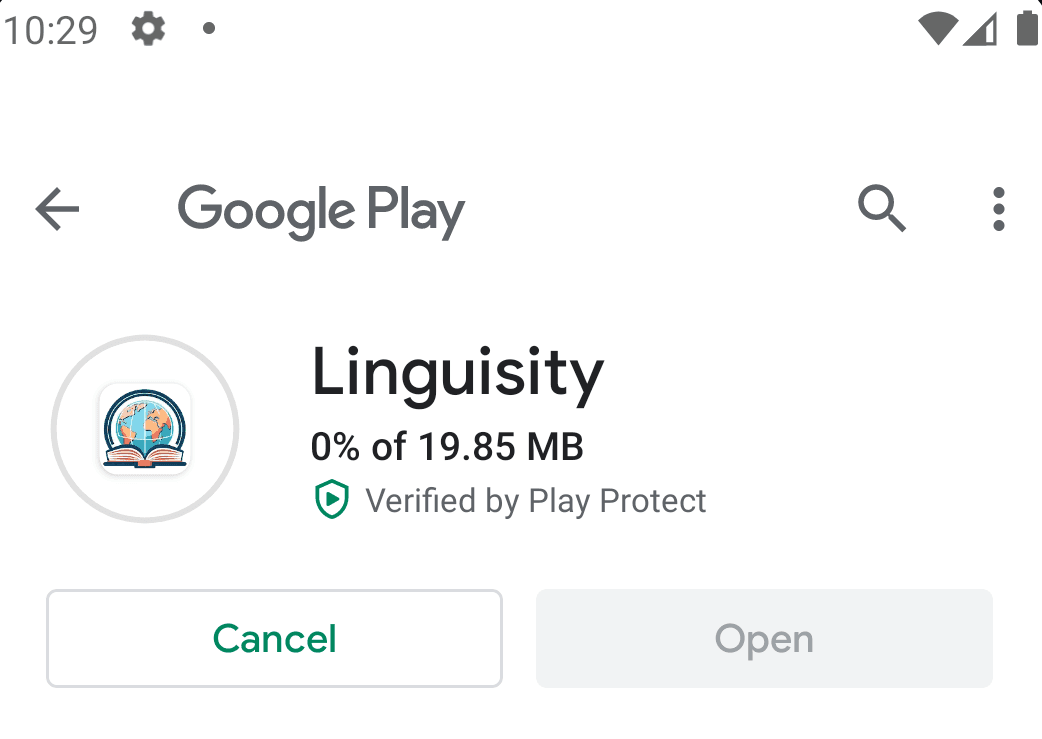
Krok 4
Po uruchomieniu aplikacji Linguisity zostaniesz poproszony o zalogowanie się na swoje istniejące konto lub o utworzenie nowego.
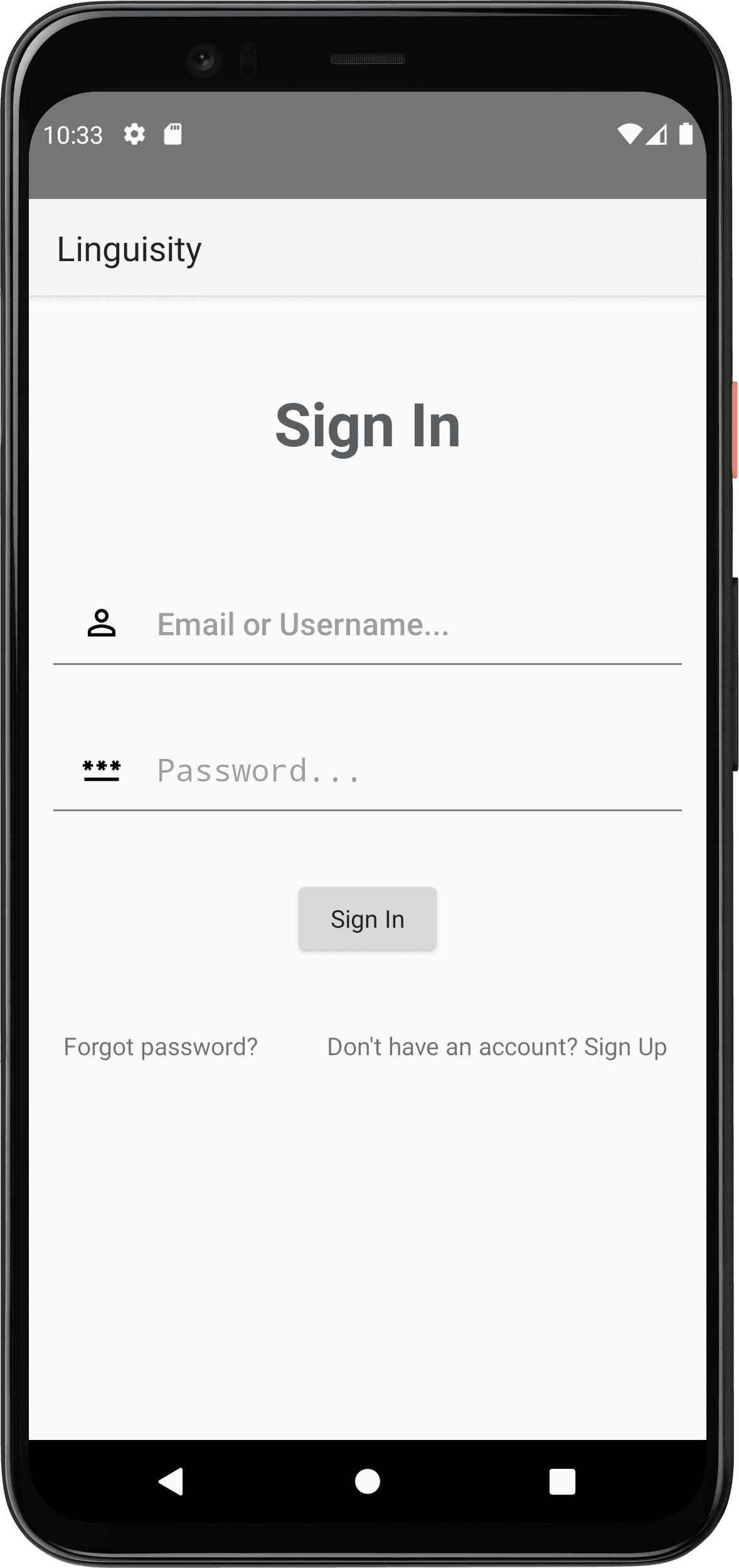
Krok 5
Zostaniesz powitany ekranem powitalnym Linguisity. Kliknij 'Rozpocznij', aby kontynuować.
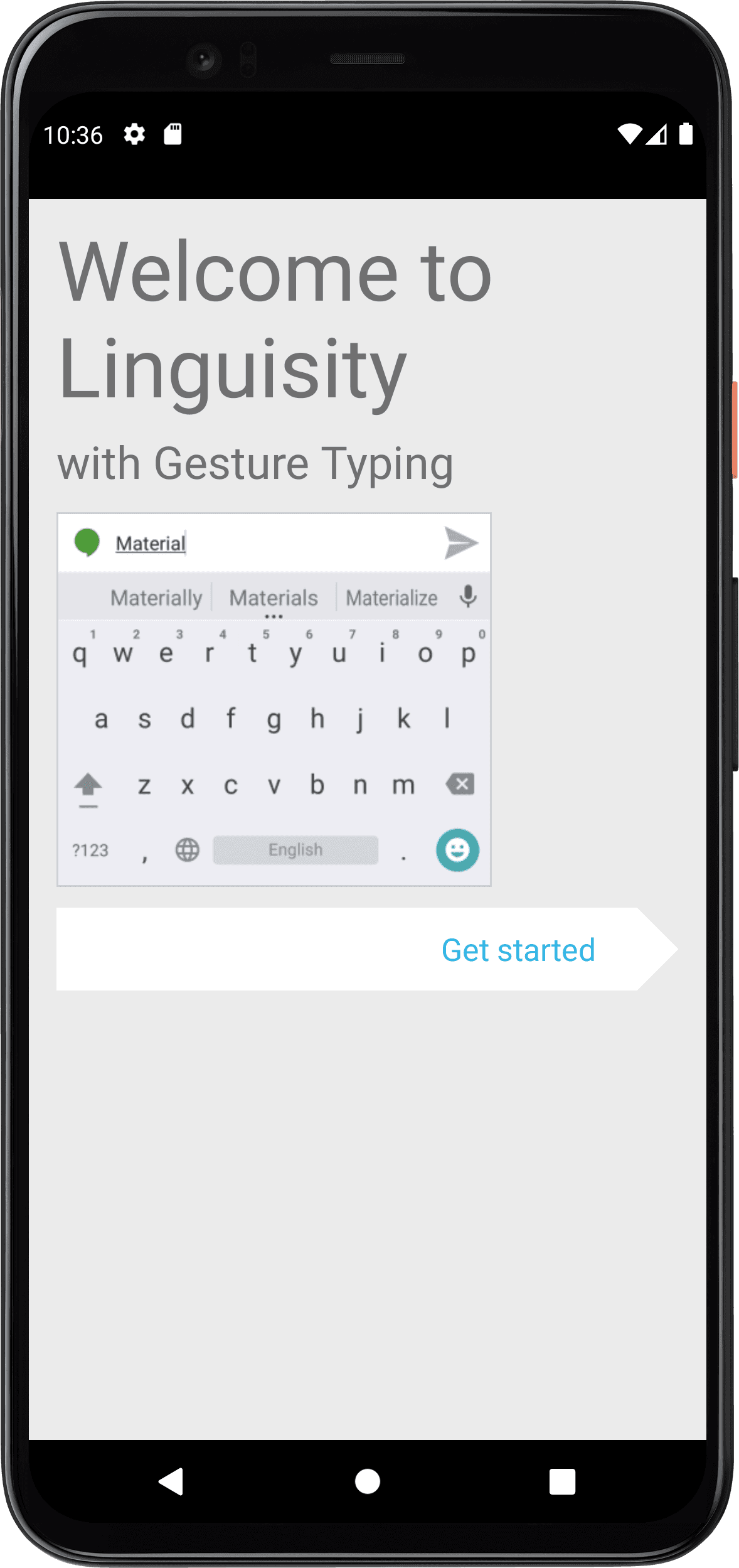
Krok 6
Aby kontynuować, kliknij przycisk 'Włącz w ustawieniach'.
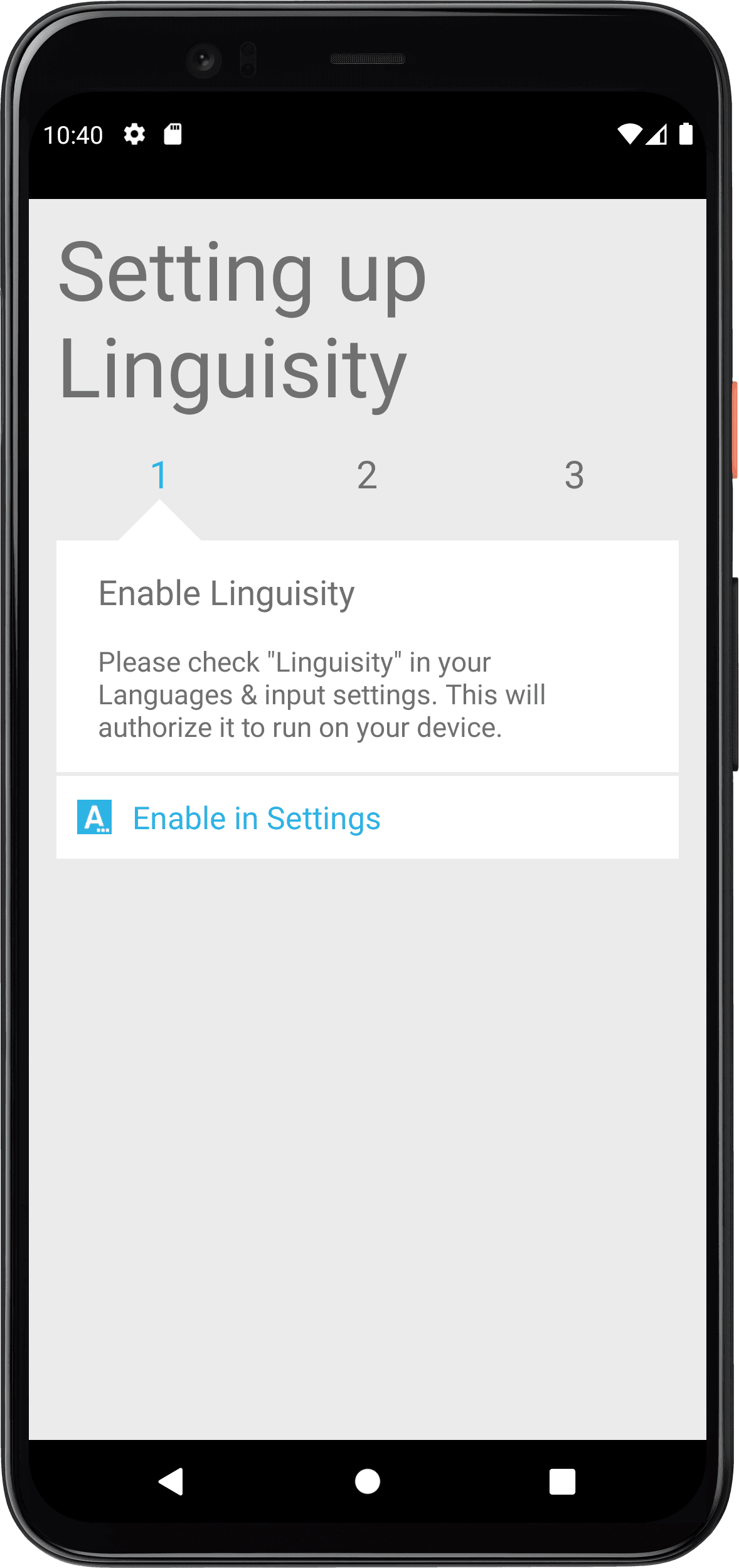
Krok 7
Aktywuj klawiaturę Linguisity na ekranie za pomocą przełącznika.
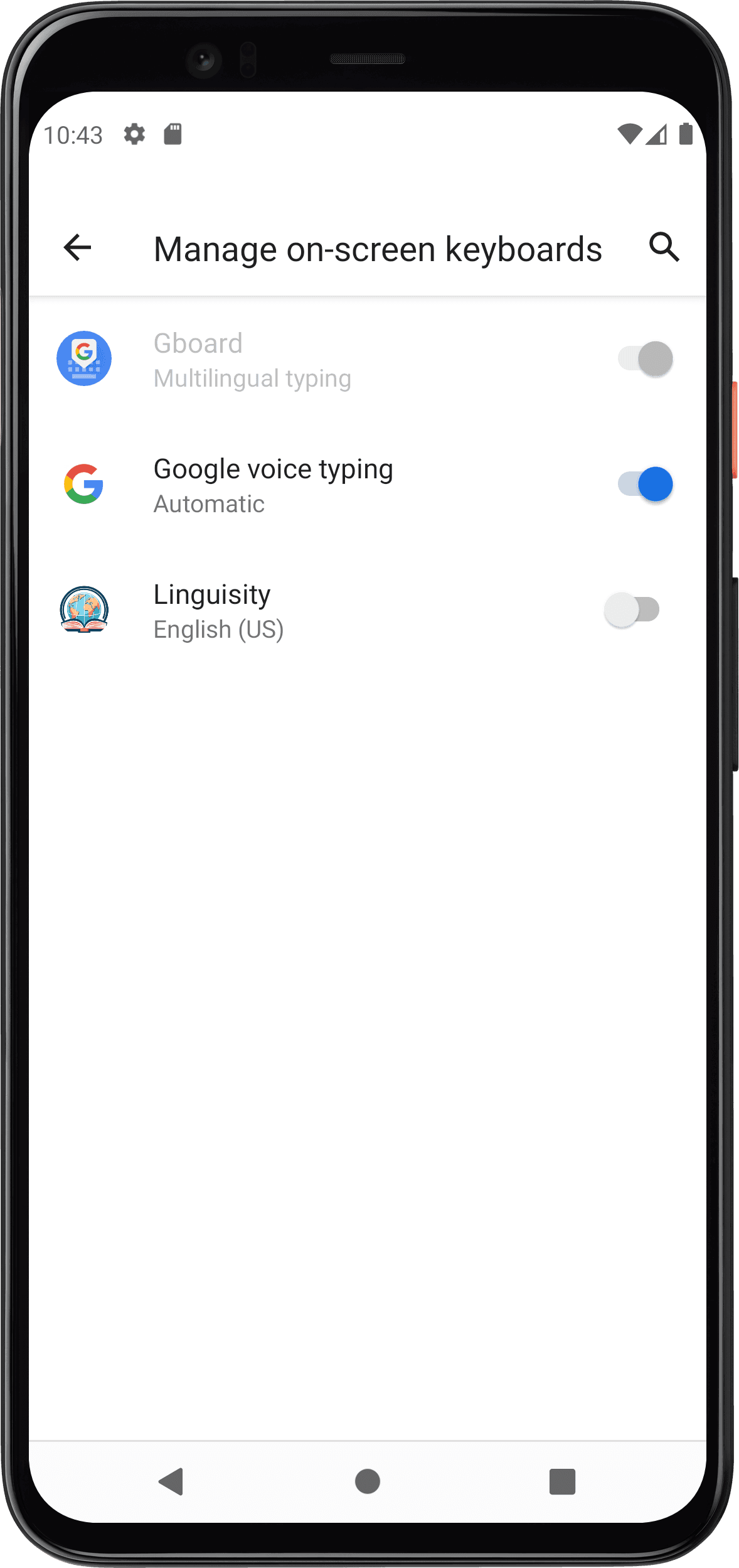
Krok 8
Aby korzystać z Linguisity, musisz zaakceptować to powiadomienie. Ta niezbędna funkcja zapewnia, że wprowadzony tekst może być przetwarzany przez nasze zdalne modele AI w celu ulepszenia.
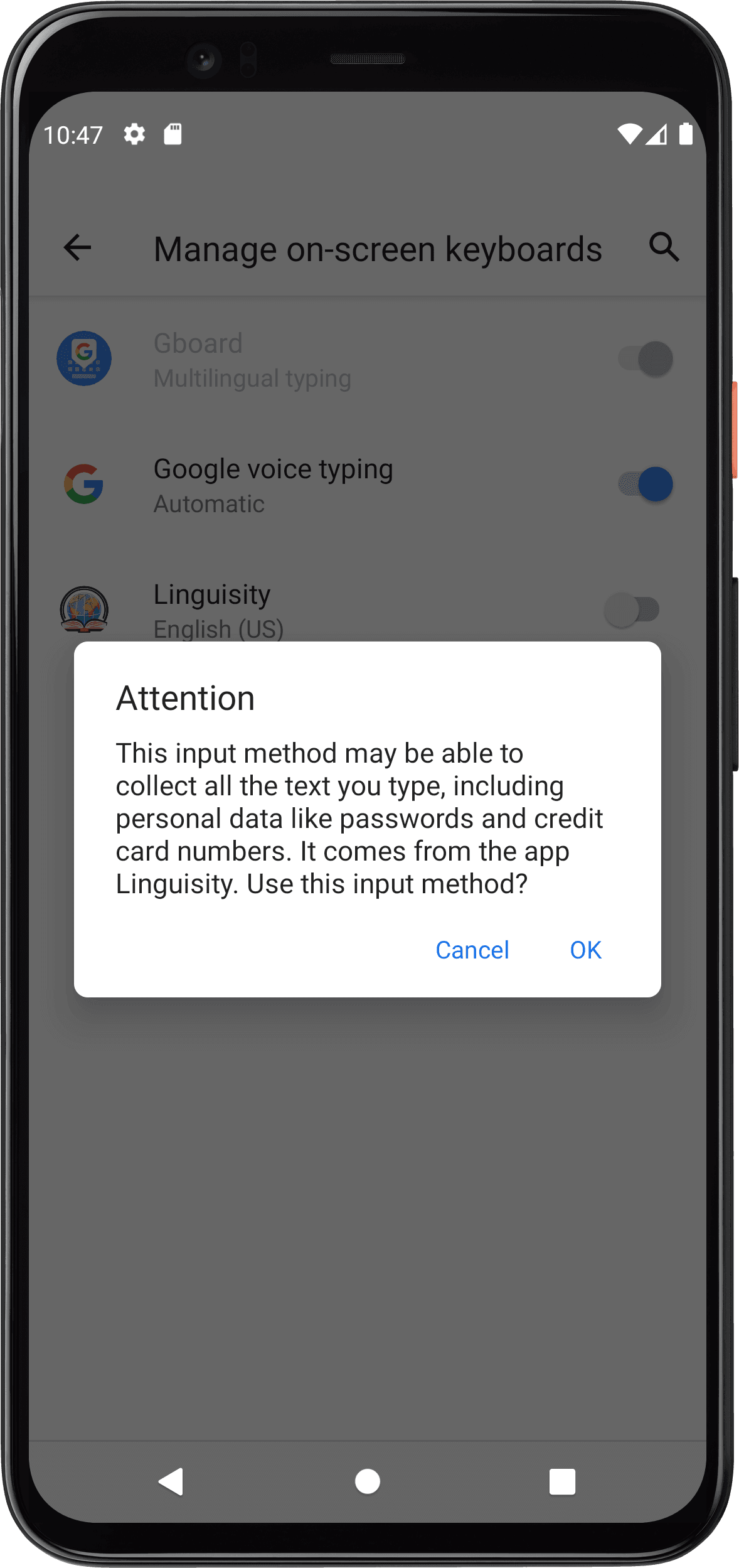
Krok 9
Aby uzyskać dostęp do funkcji Linguisity, musisz przełączyć klawiaturę swojego urządzenia na klawiaturę Linguisity. Po prostu kliknij przycisk 'Zmień metody wprowadzania'.
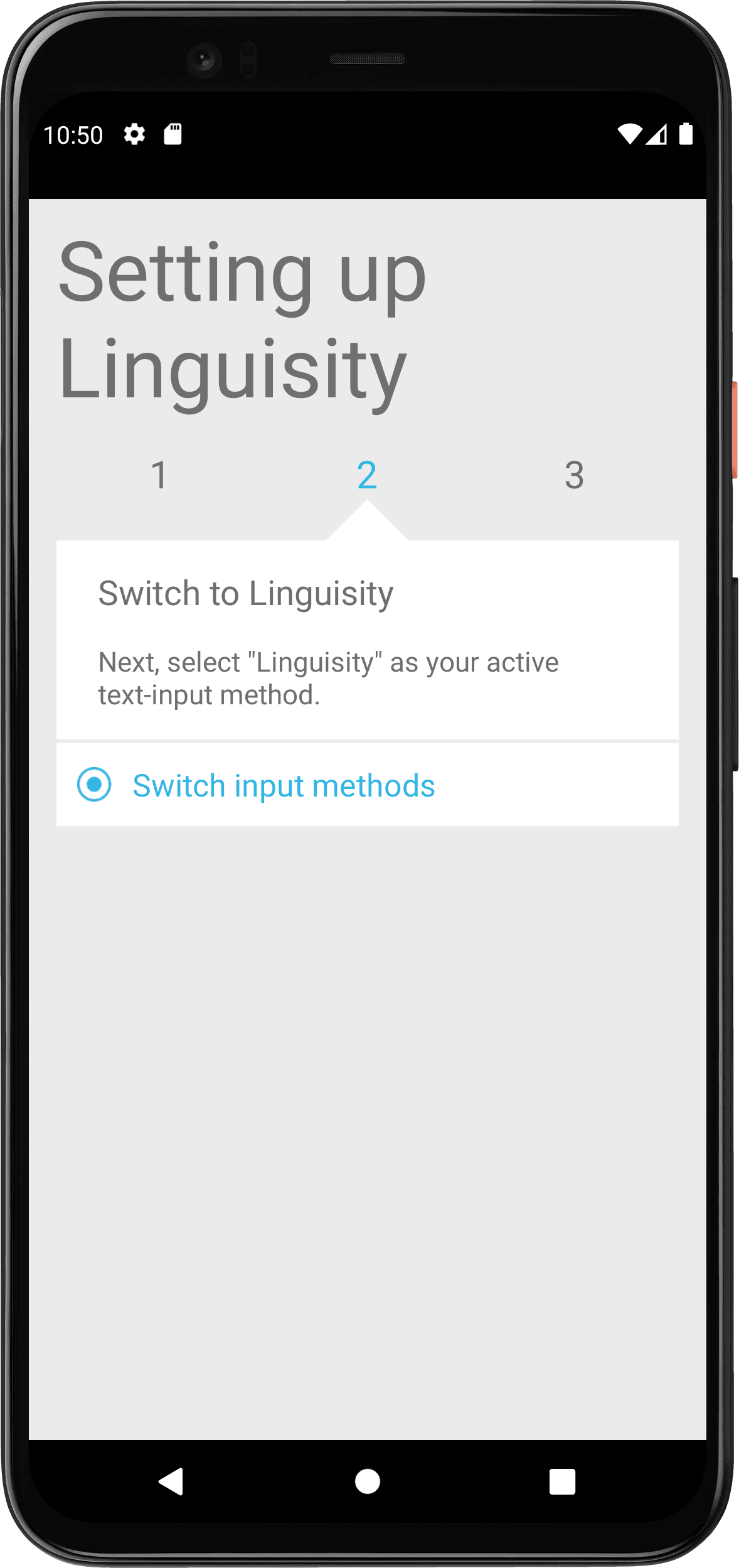
Krok 10
Wybierz opcję radiobutton Linguisity, aby włączyć klawiaturę Linguisity.
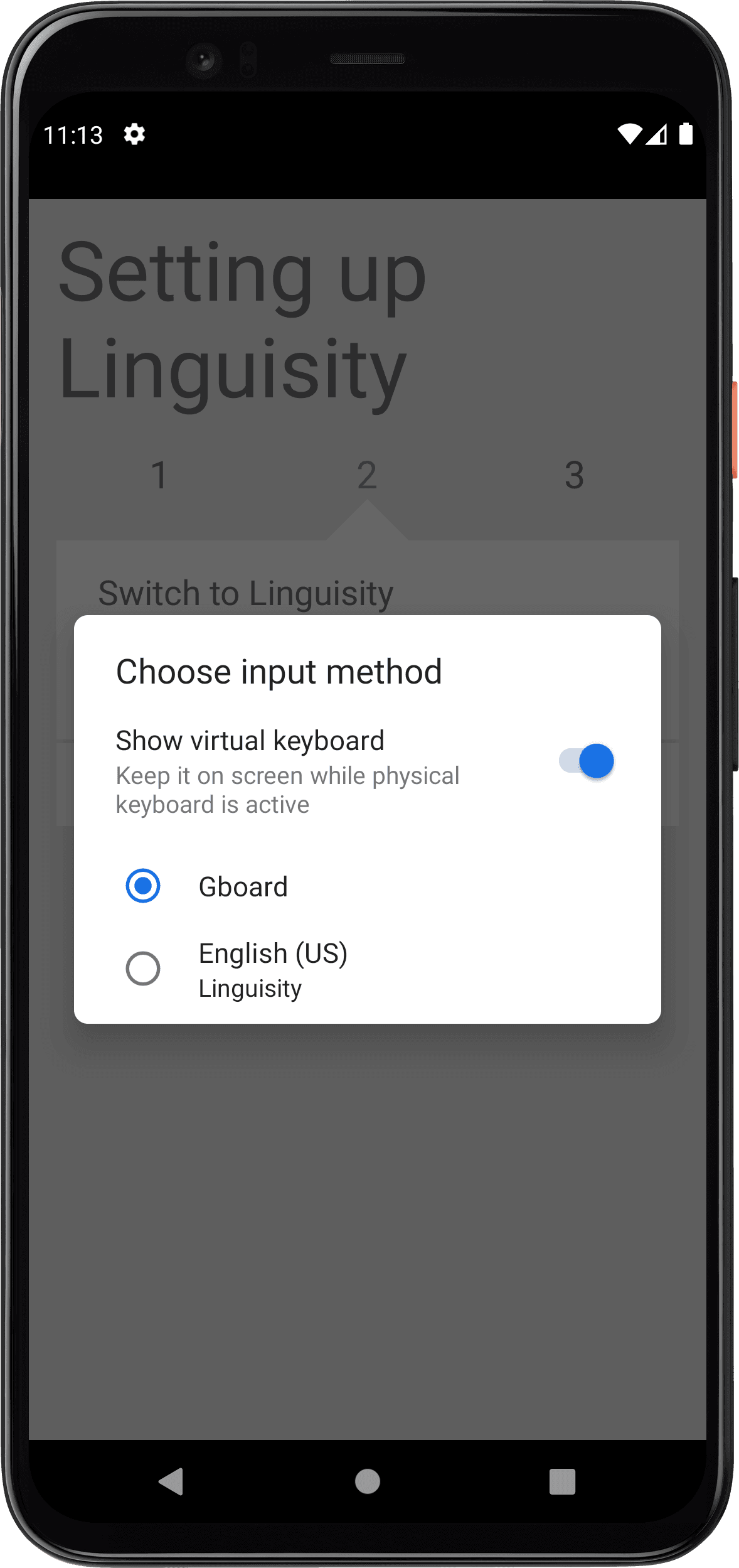
Krok 11
Masz możliwość dodania więcej języków do klawiatury, jeśli chcesz. Gdy będziesz zadowolony z konfiguracji, kliknij 'Zakończ'.
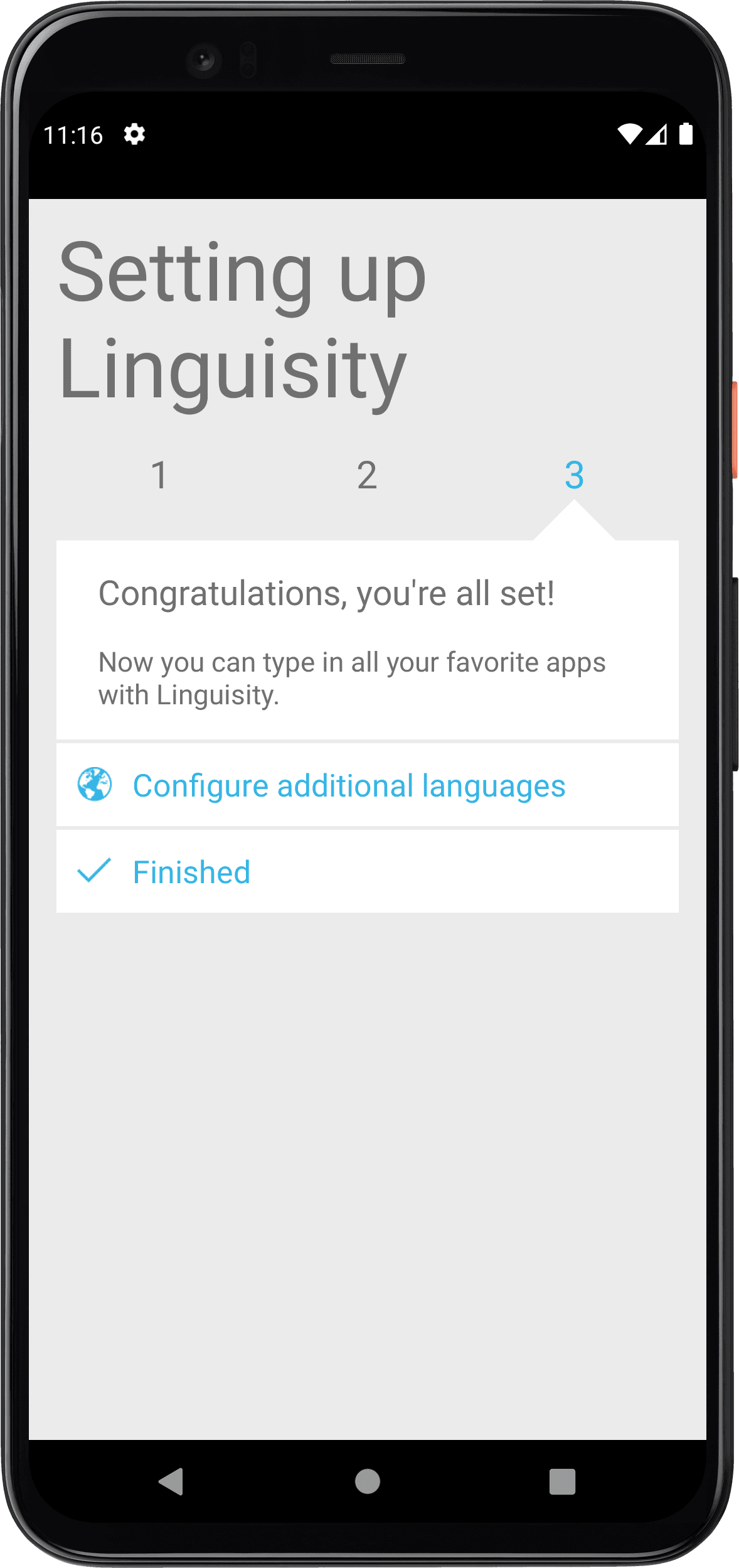
Krok 12
Wybierając pole wprowadzania tekstu z dowolnej aplikacji na swoim urządzeniu z Androidem, będziesz miał teraz dostęp do funkcji Linguisity. Będziesz wiedział, że działa, gdy zobaczysz przycisk Linguisity na górze klawiatury, wraz z selektorem języka po prawej stronie.
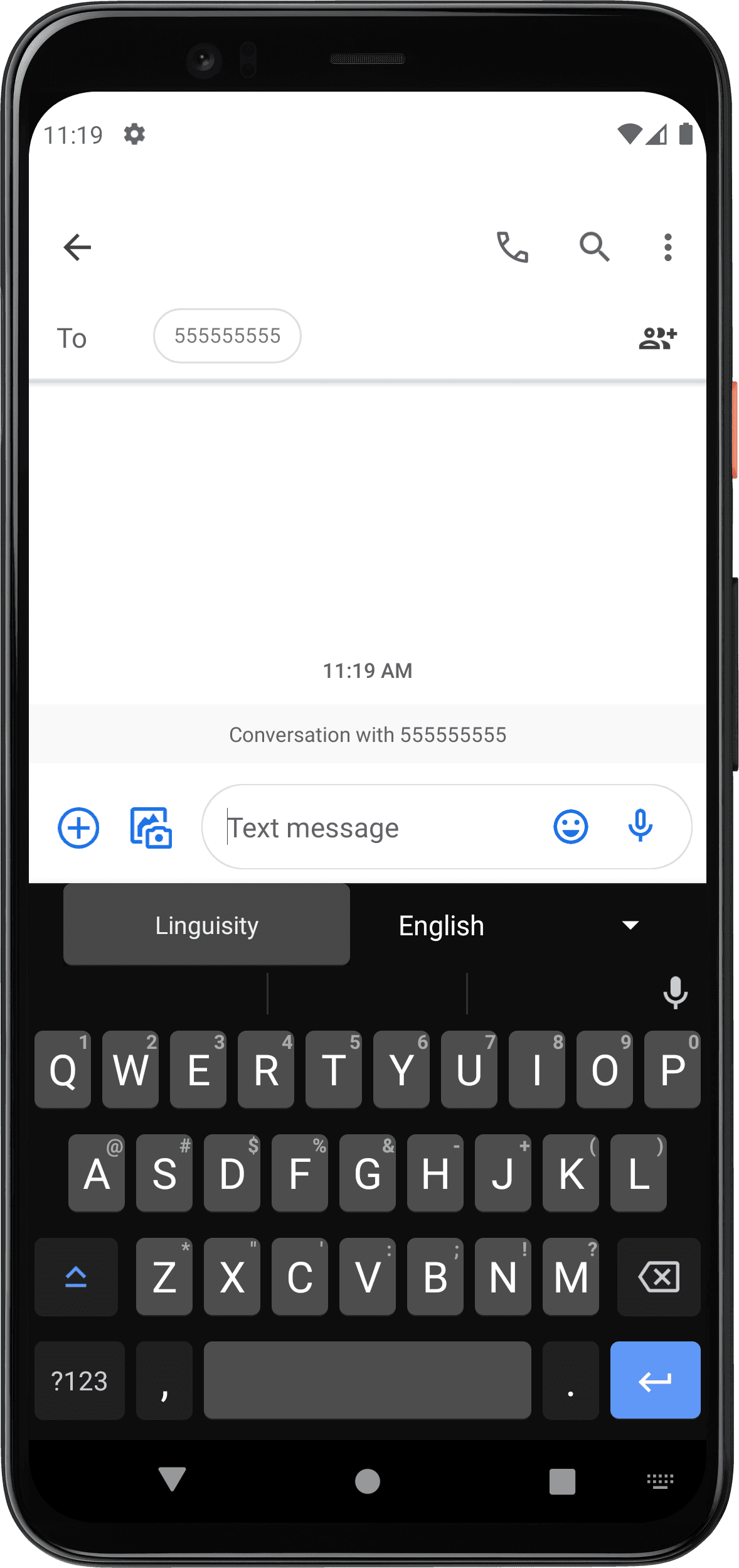
Krok 13
Wpisz wiadomość, którą chciałbyś ulepszyć. Wybierz żądany język docelowy, a następnie kliknij przycisk Linguisity.
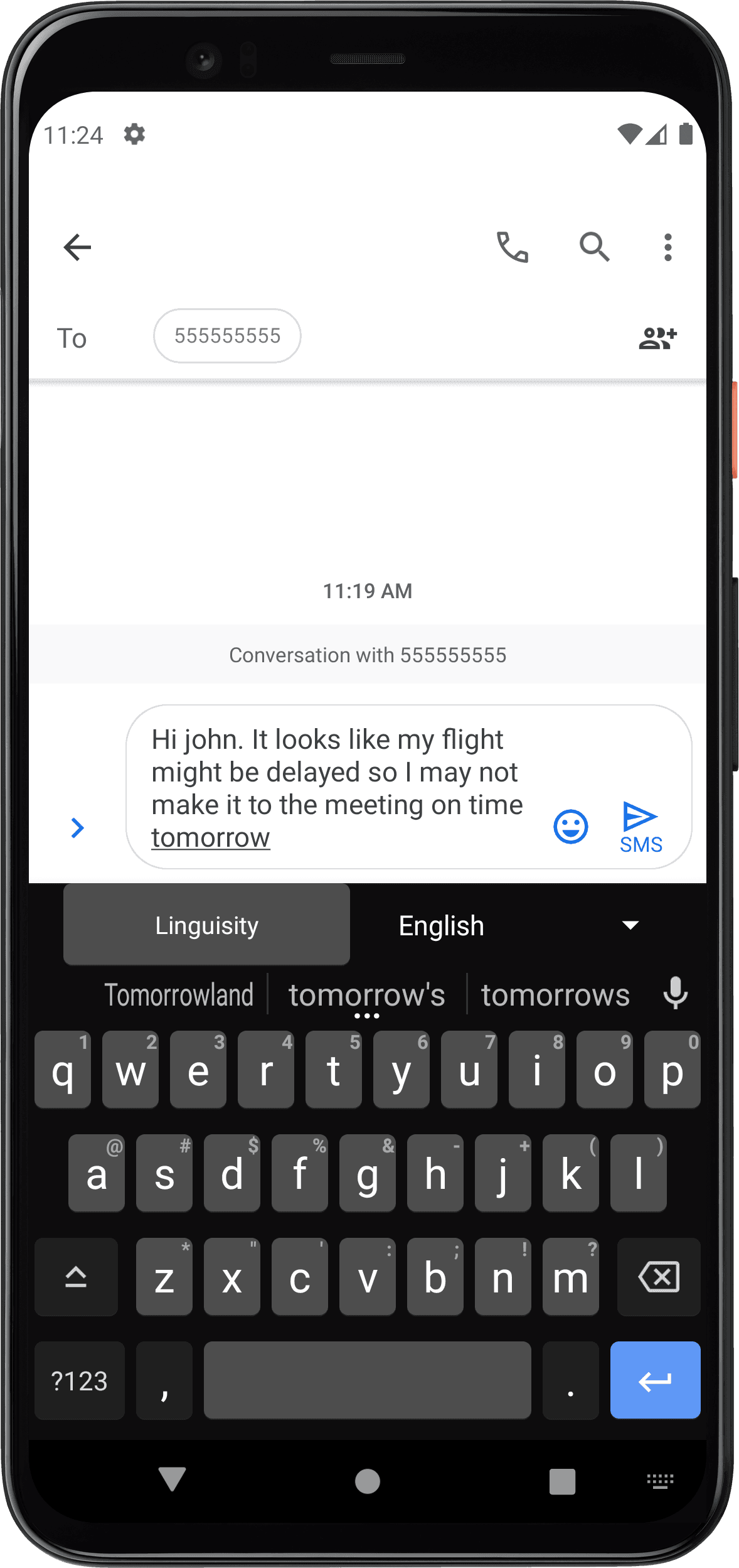
Krok 14
Tekst jest teraz wysyłany do naszych modeli AI w celu korekty i ulepszenia. Zobaczysz ten ekran ładowania podczas przetwarzania.

Krok 15
Po zakończeniu korekty i ulepszenia zostaniesz zaprezentowany zaktualizowaną wersją, wraz z obszernym opisem wszystkich wprowadzonych zmian.
Jeśli jesteś zadowolony z wyników, kliknij Zastosuj, aby zaktualizować swój tekst do poprawionej wersji. W przeciwnym razie kliknij Anuluj.
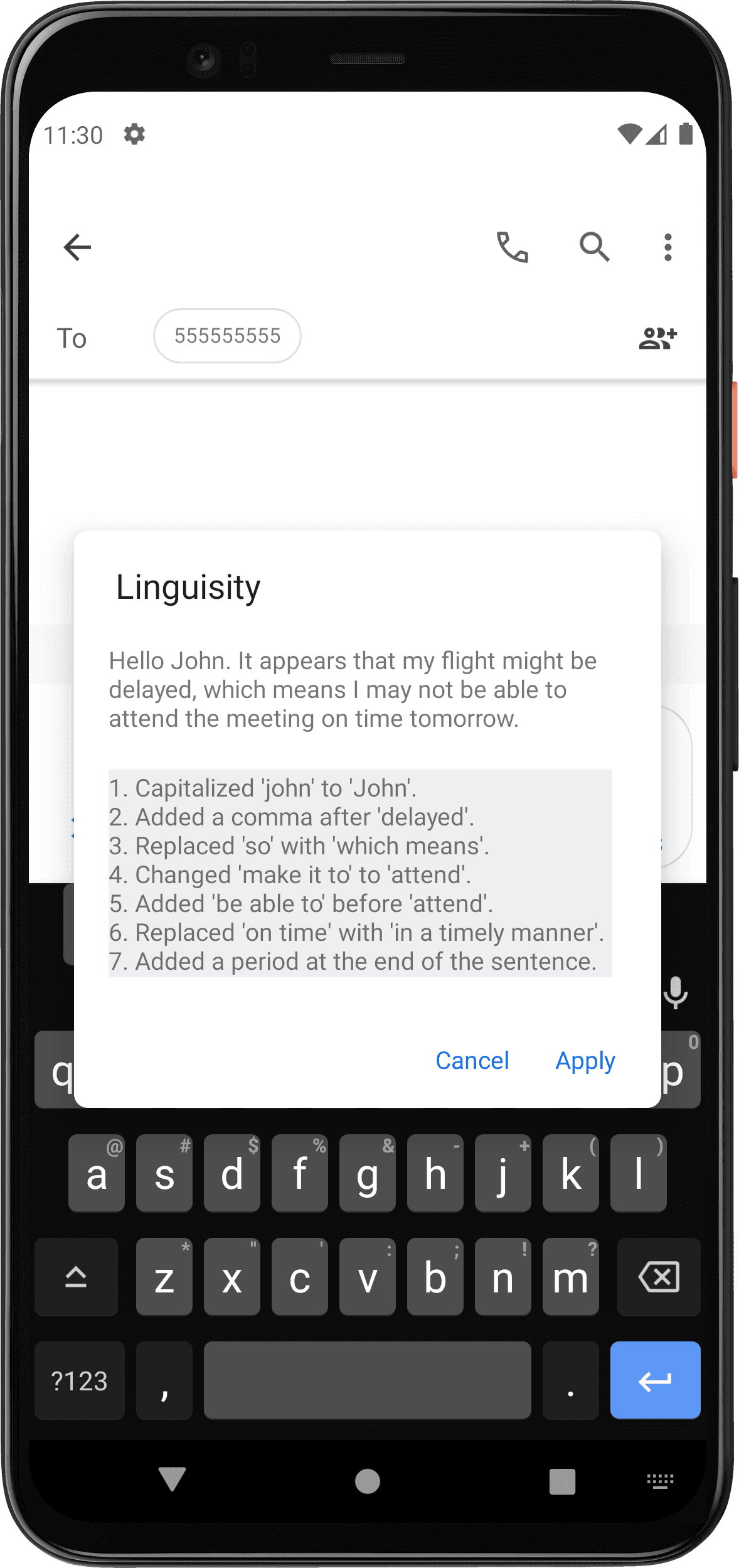
Krok 16
Teraz, gdy zmiany zostały zastosowane, możesz korzystać z poprawionego tekstu, jak zwykle z aplikacją, z którą pracujesz.